A helyért küzd az Apple-eszközön? Megvásárolhatja a megnövekedett kapacitást az iCloudon, de olcsóbb megoldás az, ha töröl néhány fotót az iPhone vagy iPad készülékről.
Ha még nem ismeri az Apple eszközöket, akkor kíváncsi lehet az egyes fényképek törlésére, a fotóalbumok törlésére, vagy az eseményre, hogyan lehet az összes fényképet törölni az iPhone készülékről. Ne aggódjon: ezt könnyű megtenni, és megmutatjuk, hogyan.
Fotók törlése az eszköz szinkronizálása után
A képek törlése előtt feltétlenül készítsen biztonsági másolatot iPhone vagy iPad készülékéről. Ezt megteheti az iCloud használatával, de ha nem fizetne a kiegészítő tárhelyért, akkor valószínűleg nem lesz elég hely.
Más felhőszolgáltatások, például a Dropbox vagy a OneDrive is használhatók. Előfordulhat azonban, hogy nem rendelkezik elegendő hellyel azoknál, akiknek egyikük sem fizet.
Egyébként az eszköz összes tartalmát a dugaszolással importálhatja a Mac-re vagy a PC-re. Futtassa az iTunes alkalmazást (vagy a Finder alkalmazást MacOS Catalina és újabb verziók esetén), majd kattintson az OK gombra
Szinkronizál. Lehet, hogy a számítógépe kéri a fotókönyvtár letöltését is.Ezt követően valószínűleg engedélyt kér, hogy törölje ezeket a képeket az okostelefonjáról. Ez egy egyszerű módszer az összes fénykép gyors törlésére az iPhone készülékről, ám ezek a képek továbbra is a számítógépen vannak. Erre törekszik megszabadulni az ismétlődő képektől Hogyan lehet törölni a Másolatot Fotók az iPhoneItt vannak a legjobb alkalmazások a duplikált fényképek gyors törléséhez iPhone-ján, így helyet takaríthat meg. Olvass tovább .
Mielőtt bármit törölne, mindenképpen biztonsági másolatot készített arról, amit meg akar tartani.
Fotók törlése az iPhone készülékről
Törölhet egyes képeket, vagy tömegesen törölheti a fényképeket az iPhone vagy iPad készülékről.
Először fedezzük fel az egyes képek kiválasztásának módját. Nyissa meg a fotók és keresse meg a törölni kívánt képet. Nyissa meg teljes méretben, majd érintse meg a képernyőt. Alul megjelenik egy menü - csak kattintson a kuka ikonra, majd Fotó törlése.


Ha számos képet törölni szeretne a könyvtárból, válassza a lehetőséget fotók vagy Albumok az interfész alján. Ezután koppintson az egyikre Az összes megtekintése (a Albumok oldal) vagy Összes fotó> Kiválasztás (a fotók lapon), és jelölje ki, hogy mennyi képet akar megszabadulni. Kattintson a kuka szimbólumra, majd Törölje az X fotókat.
A készülékének figyelmeztetnie kell arra, hogy „Néhány fényképet az összes eszközről és az albumból is törli a Photo Streamből”.
Rossz képet választott? Csak érintse meg újra, hogy eltávolítsa a kiválasztásból. És ha úgy érzi, hogy hibát ejt, csak nyomja meg a gombot Megszünteti a képernyő tetején.
Ha véletlenül törölt valamit, akkor helyreállíthatja, de visszatérünk ehhez.
Az összes fénykép egyszerre törlése az iPhone készülékről
Érdemes lehet tömegesen törölni a fényképeket az iPhone-ról, hogy eladhassa, továbbadhassa barátjának vagy családtagjának, vagy egyszerűen szabadítson fel helyet. Tehát hogyan választhatja ki és törölheti az összes fotót?
Használja a fenti módszert; Albumok> Összes fénykép> Kiválasztás.
Koppintson a legutóbbi fotóra, amelyet törölni kíván. A legegyszerűbb, ha a legutolsó sor harmadik vagy negyedik képe. Húzza az ujját balra a sorban, majd felfelé az interfész leg balra legtávolabbi képéhez. Ez kiemeli az összes képet a közöttük.
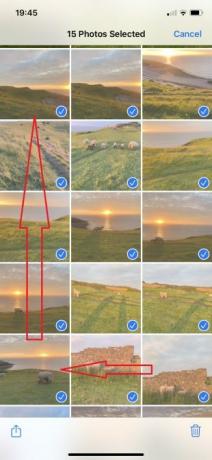
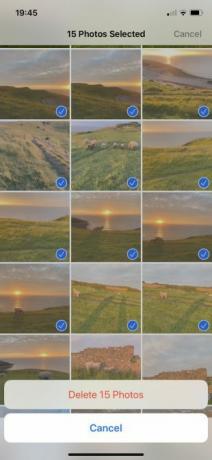
A képernyő gördülni kezd. Az összes fénykép törléséhez az eszközről tartsa az ujját az album bal felső sarkában, miközben felfelé görget, amíg el nem éri a legrégebbi képet, amelyet eltávolítani szeretne. Miután mind kiválasztották, válassza a kuka ikont, majd Töröl.
Ez magában foglalja az összes videót, amelyet a Camera Roll-be ment. Még mindig törölheti az egyes képek kiválasztását, ha megérinti őket.
Ha van Mac, még egyszerűbb az összes kép törlése az iPhone készülékről és az iCloudhoz csatlakoztatott Apple eszközökről. Nyisd ki fotók kattintson a Mac gombbal Szerkesztés> Összes kijelölése (vagy Cmd + A), majd tartsa lenyomva Cmd + Törlés. Ezzel törli az összes fényképet számos eszközről, feltéve, hogy csatlakoznak az iCloudhoz (nem feltétlenül be vannak jelentkezve).
Fotók végleges törlése vagy helyreállítása az iPhone készüléken
Annak ellenére, hogy törölte a képeket, lehet, hogy még mindig vannak a készüléken! Biztonsági hálóként, ha véletlenül töröl valamit, a Fotók alkalmazásnak megvan a maga sajátja Nemrégiben törölve mappába. Csak görgessen le a Albumok menüt találni.
Az egyes képeket megérintve helyreállíthatja vagy véglegesen törölheti azokat. A lehetőségek -Töröl és Visszaszerez- az alján jelenik meg.
Alternatív megoldásként kiválaszthat, és helyreállíthat vagy törölhet több képet a Nemrégiben törölve albumot a fent leírt módszer szerint, az összes törléséhez. Vagyis Ön választja választ majd húzza az ujját a jobb alsó képből és görgessen felfelé a bal felső sarokba.
Ha olyan képet keres, amelyben nem található meg Nemrégiben törölve, vannak az iPhone és iPad fényképeket más módon helyreállíthatja Hogyan lehet visszaállítani az iPhone-ról törölt fényképeket és így továbbÍgy állíthatja helyre a törölt fényképeket az iPhone készülékről (abban az esetben, ha véletlenül törölte őket), és más adatokat is visszaállíthat. Olvass tovább . Vegye figyelembe, hogy minden kép a Nemrégiben törölve mappát az eredeti törlés után 29 nappal véglegesen törlik.
Fotóalbum törlése az iPhone készülékről
Mi van, ha van egy olyan albumod, amely már nem működik? Vagy most már üres, mert az összes képet törölte? Ne aggódjon: megszabadulhat egy egész albumról.
Választ Lásd: Összes> Szerkesztés a Albumok fület. Az egyes albumokon piros körök jelennek meg. Koppintson a törölni kívánt elemekre, majd koppintson a megerősítésre Album törlése. Ez nem törli az összes képet: továbbra is léteznek az iCloud Photo Stream-ben, más felhőalapú szolgáltatásokban vagy az Legutóbbiak album.
Lehet, hogy nem akarja megszabadulni az egész albumról. Tehát hogyan törölheti az egyes fotókat egy albumból?
Bármi, amit töröl a fő fényképezőgép-tekercsről, az albumokból is eltűnik. Ha azonban csak bizonyos képeket akar eltávolítani, válassza a lehetőséget választ, koppintson a megszabadulni kívánt képekre, majd nyomja meg a kuka ikont. Végül érintse meg a ikont Eltávolítás az albumból.
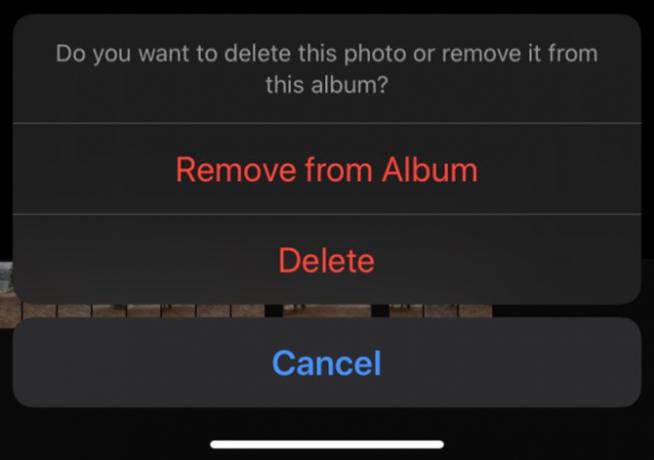
Fotók törlése, majd rendezze meg a bal oldalt
Most már tudja, hogy töröljön egy vagy több fényképet iPhone vagy iPad készülékéről. Futtassa ezeket a lépéseket időnként, és ezzel megakadályozza, hogy eszköze megsérüljön a régi vagy rossz képekkel.
Miután nem tisztította meg a szemetet, miért nem? rendezheti a fényképeket az iPhone készüléken Fotók rendezése az iPhone készülékenSzeretne javítani fotószervezését az iPhone készüléken? Az iPhone képeinek kezelése a szóváltás nélkül a legjobb módja. Olvass tovább hogy maradnak?
Affiliate nyilvánosságra hozatal: Az általunk ajánlott termékek megvásárlásával elősegíti az oldal életben tartását. Olvass tovább.
Amikor nem néz tévénézi, nem olvas Marvel képregényeket, hallgatja a The Killers-t, és megszállja a forgatókönyv ötleteit, Philip Bates úgy tesz, mintha szabadúszó író lenne. Szereti mindent gyűjteni.
